Unityを軽くする方法
最近、ちょっと動作が引っかかるというかテンポの悪い時がある。
普段はMATEデスクトップで使っているので全体的なパフォーマンスは悪くないし、老体PC君の割には現役バリバリで充分な性能を発揮しているとも思う。カズもビックリ的な?
しかし、折角なのでUbuntuを軽量化する方法を探してみた。
おおー、Ubuntuには軽量化対策プロジェクトチームがあるらしい。すげーな、おい。
その方によると、視覚効果を削ることでかなりの軽量化が見込めるらしい。この辺はWindowsと一緒ですね。アニメーション効果を無効にして、そっけなく使うんですね。Windowsならクラッシクスタイルというやつです。
今までは、この視覚効果を減らす設定はちょっと面倒臭い作業だったらしいんだけど、compizconfig-settings-managernにオプションを追加して、簡単にオンオフができるようにしたそうです。Unity7でということらしいですが、私のUbuntu(14.04)でできるのでしょうか?
説明を読むと、どうやらUnityの軽量化対策なのでMATEには関係なさそう。そもそもMATEは最初から視覚効果が少ないですから。とは言え、試してみたくなるのがUbuntu使いの性。説明では、バージョン16用らしいけど、14でも行けるかな?試してみます。
早速、説明通りに「compizconfig-settings-manager」を導入。前にも入れた記憶があるけど、探してみても見つからなかったので消してしまったのかな?ソフトウェアセンターからでもSynapticパッケージマネージャからでも端末からでも好きな方法でOKです。入れたら起動します。
sudo apt-get install compizconfig-settings-manager
プラグインも欲しい人は、sudo apt-get install compizconfig-settings-manager compiz-plugins-extra
おっと、その前にMATEからログアウトしてUnityでログインします(私の場合)。懐かしのUnityデスクトップが現れましたー!。Dashが新鮮に見えます。w
Dashからcompizconfig-settings-managerを起動。
デスクトップ-Unity Pluginを選択。Generalの一番下の「Enable Low Graphics Mode」をチェックして終了です。(画像はMATEでの起動画面ですが、MATEで設定しても意味がありませんので、お間違いのないように)
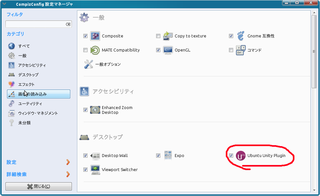
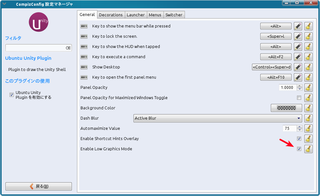
メチャ簡単ですね。折角なので、体感するために暫くUnityを使ってみます。
開発者の方、ありがとうございます。街の巨匠に感謝!
Ubuntu flavours
普段はMATEデスクトップで使っているので全体的なパフォーマンスは悪くないし、老体PC君の割には現役バリバリで充分な性能を発揮しているとも思う。カズもビックリ的な?
しかし、折角なのでUbuntuを軽量化する方法を探してみた。
おおー、Ubuntuには軽量化対策プロジェクトチームがあるらしい。すげーな、おい。
その方によると、視覚効果を削ることでかなりの軽量化が見込めるらしい。この辺はWindowsと一緒ですね。アニメーション効果を無効にして、そっけなく使うんですね。Windowsならクラッシクスタイルというやつです。
今までは、この視覚効果を減らす設定はちょっと面倒臭い作業だったらしいんだけど、compizconfig-settings-managernにオプションを追加して、簡単にオンオフができるようにしたそうです。Unity7でということらしいですが、私のUbuntu(14.04)でできるのでしょうか?
説明を読むと、どうやらUnityの軽量化対策なのでMATEには関係なさそう。そもそもMATEは最初から視覚効果が少ないですから。とは言え、試してみたくなるのがUbuntu使いの性。説明では、バージョン16用らしいけど、14でも行けるかな?試してみます。
早速、説明通りに「compizconfig-settings-manager」を導入。前にも入れた記憶があるけど、探してみても見つからなかったので消してしまったのかな?ソフトウェアセンターからでもSynapticパッケージマネージャからでも端末からでも好きな方法でOKです。入れたら起動します。
sudo apt-get install compizconfig-settings-manager
プラグインも欲しい人は、sudo apt-get install compizconfig-settings-manager compiz-plugins-extra
おっと、その前にMATEからログアウトしてUnityでログインします(私の場合)。懐かしのUnityデスクトップが現れましたー!。Dashが新鮮に見えます。w
Dashからcompizconfig-settings-managerを起動。
デスクトップ-Unity Pluginを選択。Generalの一番下の「Enable Low Graphics Mode」をチェックして終了です。(画像はMATEでの起動画面ですが、MATEで設定しても意味がありませんので、お間違いのないように)
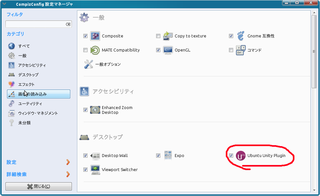
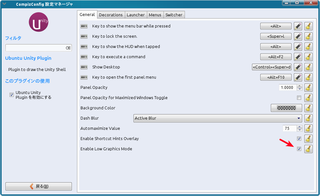
メチャ簡単ですね。折角なので、体感するために暫くUnityを使ってみます。
開発者の方、ありがとうございます。街の巨匠に感謝!
Ubuntu flavours